Mungkin sudah banyak yang apa itu format PDF, namun apakah kamu tahu kepanjangan dari PDF itu sendiri? PDF merupakan kepanjangan dari Portable Document Format.
Berdasarkan asal usulnya, format ini pertama kali dibuat oleh Adobe pada tahun 1993. Tujuan awal dibuat format PDF ini adalah untuk memenuhi kepentingan pertukaran digital.
Format ini sering digunakan dalam suatu project berupa text, grafik dan citra. Semakin berkembangnya jaman, sistem kemudian melakukan update berupa 3D untuk membaca project visualisasi 3D.
Pada awalnya sistem ini sangat jarang digunakan, karena banyak orang memilih untuk menggunakan Microsoft Office yang dinilai saat itu lebih mudah dalam pengoprasiannya. Kompiwin juga pernah membahas soal cara ubah file JPG ke PDF.
Tapi semakin kesini, PDF mulai banyak digunakan kembali, sebab software yang dapat mengakses format .pdf ini sudah semakin luas seperti Adobe Reader, Nitro PDF, Foxit Reader, Sumatra PDF, dan masih banyak lainnya.
Cara Install Aplikasi Pembuka File PDF
Tapi sebenarnya apa saja yang bisa kita manfaatkan dari PDF? Jadi PDF dapat digunakan untuk menyimpan sebuah dokumen yang berisi text, gambar, dan link.
Dengan menggunakan format .pdf ini maka hanya beberapa perangkat komputer saja yang memiliki program khusus untuk membukanya.
Selain itu PDF juga memiliki fitur unggulan, seperti fitur lock, dapat menyimpan gambar, dapat diedit dan kompatible dengan berbagai komputer.
Disini kita akan memberikan tips bagaimana cara menginstall PDF di komputer kamu, langsung saja simak langkah-langkah dibawah ini :
1. Adobe Reader
Untuk yang pertama, kita akan share cara install aplikasi adober reader. Dan berikut adalah langkah-langkahnya :
- Pertama kamu download dulu software ini https://adobeacrobat.app.link/FYb9qvrmG0
- Setelah menuju website Adobe, langsung saja klik bagian “Install Now”.
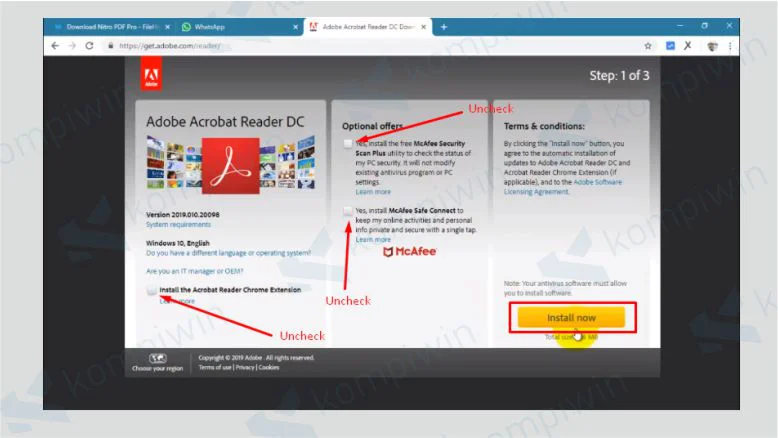
- Tunggu beberapa saat sampai software yang kamu download selesai.
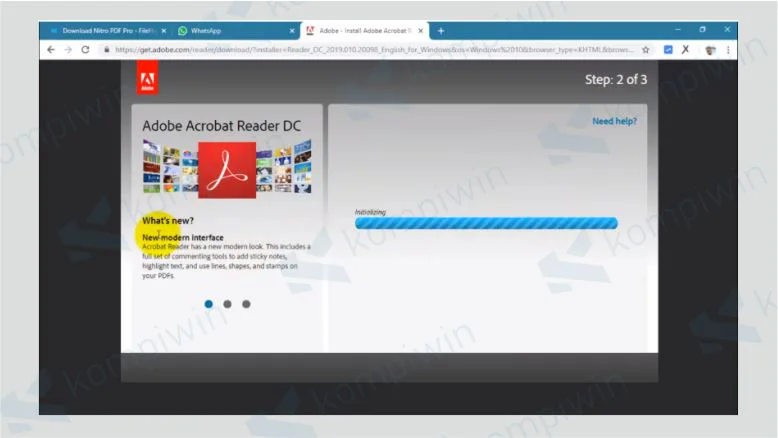
- Kemudian cari instalan ditempat folder yang sudah kamu simpan tadi.
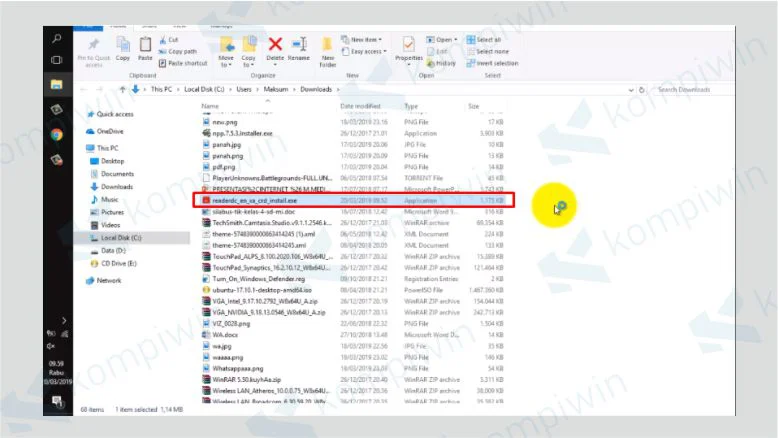
- Klik kanan dan tekan “Open”, pastikan kamu tersambung dengan internet.
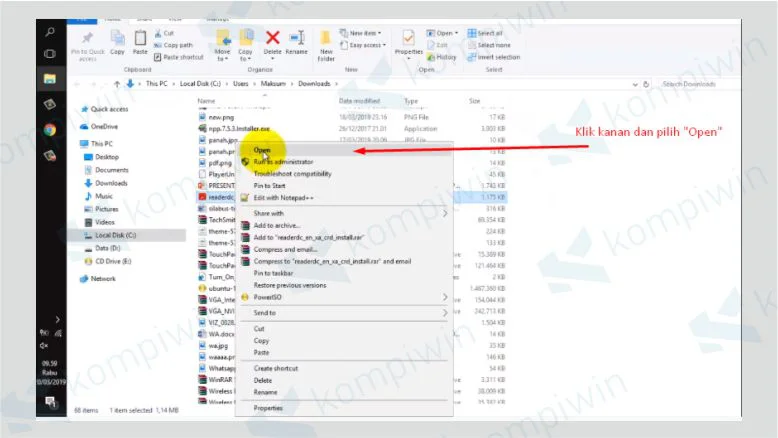
- Nantinya akan muncul tampilan download seperti ini:
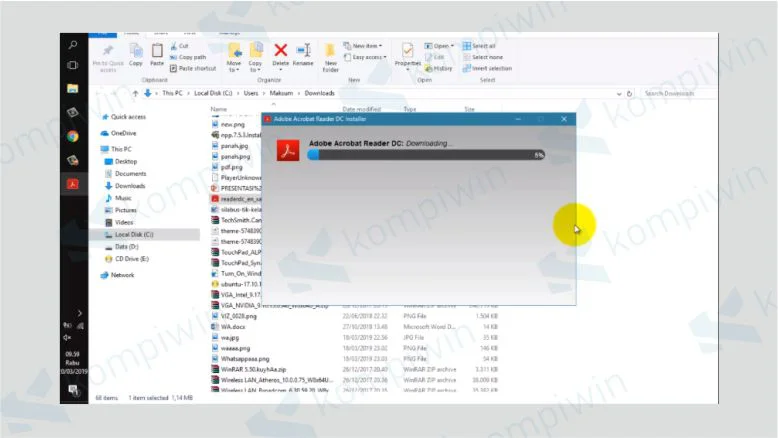
- Kamu bisa mencetang “Launch Adobe Acrobat Reader DR” untuk langsung mengakses aplikasi.
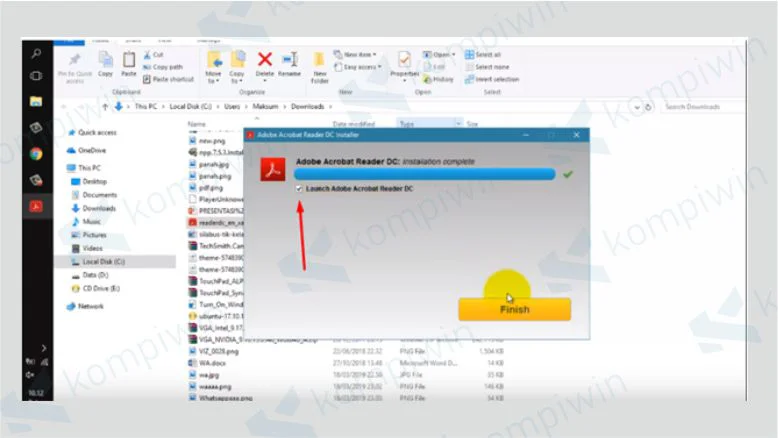
- Jika muncul browser silang saja.
- Aplikasi akan muncul, dan kamu langsung bisa menggunakannya.
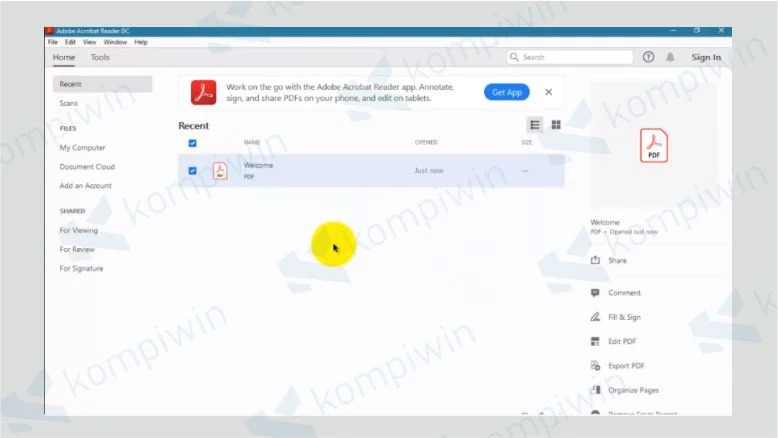
- Selesai.
2. Nitro PDF
Aplikasi Nitro PDF ini merupakan aplikasi favorit saya untuk menangani hal-hal yang berhubungan dengan format .pdf
Kenapa favorit ? Karena aplikasi ini memiliki fitur yang sangat lengkap. Dengan Nitro PDF kita dapat melakukan pengeditan file secara langsung, mencari kata, dan yang paling keren adalah dapat melakukan convert ke format file Office (word, excel, ppt).
Tidak usah berlama-lama, berikut saya berikan cara menginstall Nitro PDF :
- Download software disini https://drive.google.com/file/d/1T9fa8hIXACKeDKghk3Tqrijg5flHxt82/view
- Jika suka buka file Nitro PDF yang kamu download tadi.
- Double klik installer dan tunggu sebentar sampai muncul tampilan seperti ini:
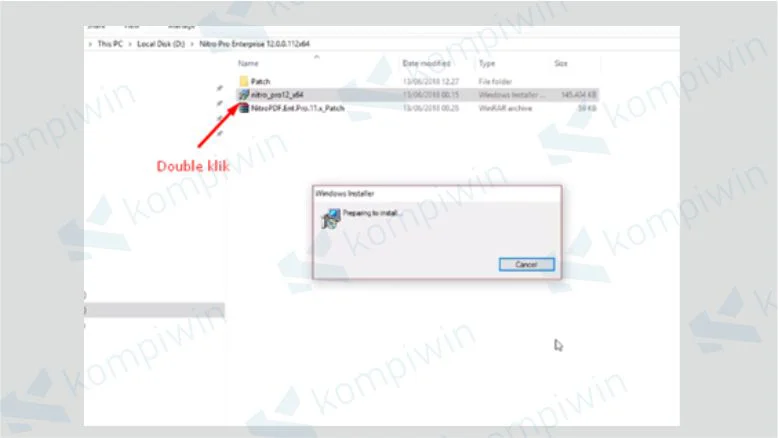
- Tepatkan lokasi instalan, lalu pilih tombol “Install”.
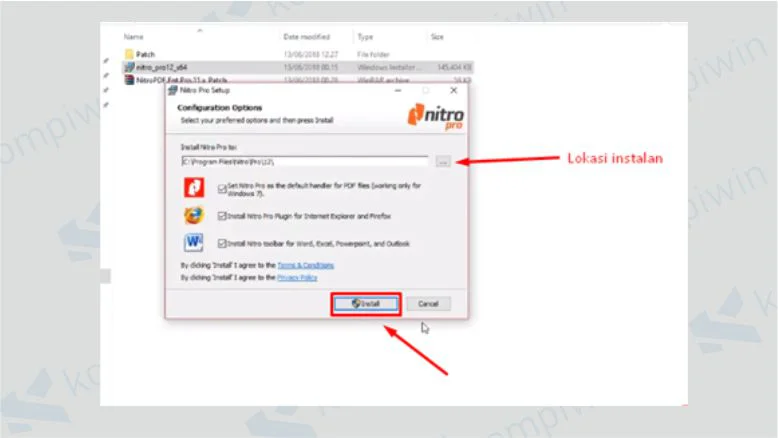
- Tunggu sampai proses installasi sampai selesai.
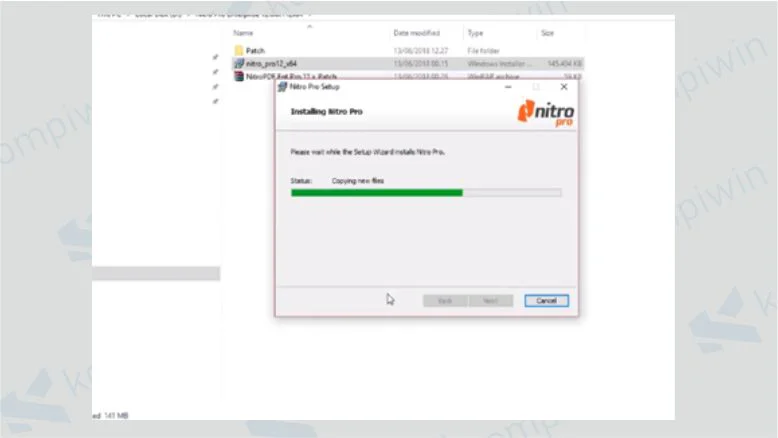
- Kemudian centang “Launch Nitro Pro” untuk langsung membuka aplikasi terakhir tekan “Finish”.
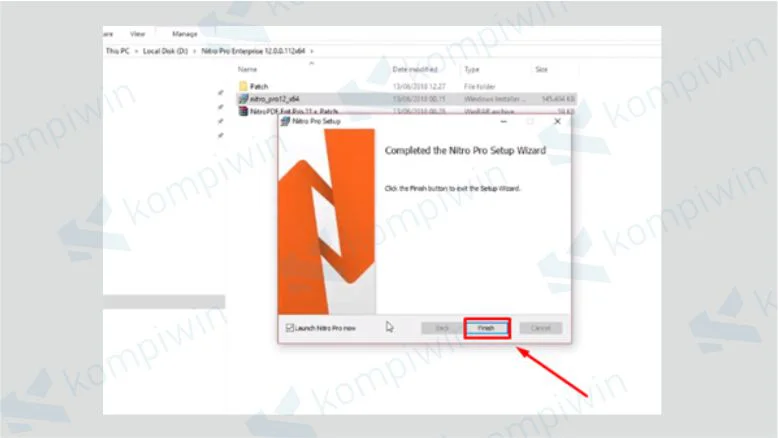
- Jika Nitro PDF kamu tidak diaktivasi. Maka akan terjadi seperti berikut :
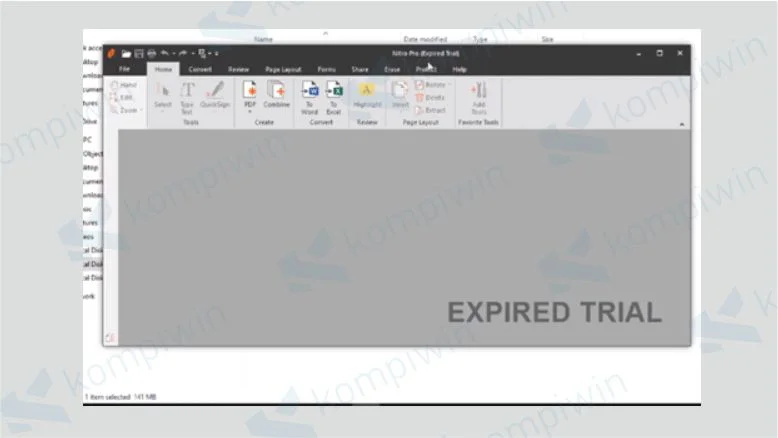
- Untuk mengaktifkan software, kembali ke folder sebelumnya dan buka Patch.
- Double klik patch lalu tekan tombol “Patch” dan “Yes”.
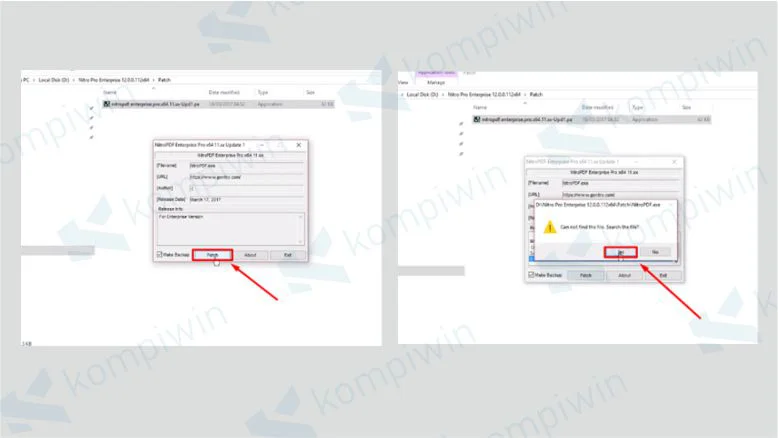
- Menuju ke “C:” -> “Program Files”, cari folder “Nitro” dan buka.
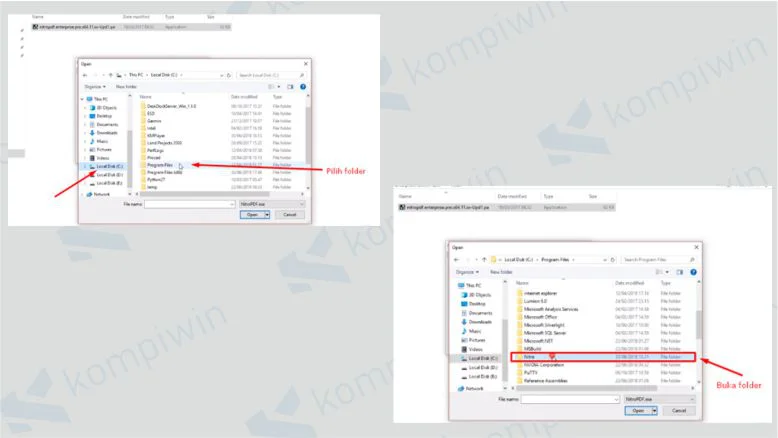
- Buka folder “Pro” -> “12”, pastikan tersebut bukan Rangga teman.
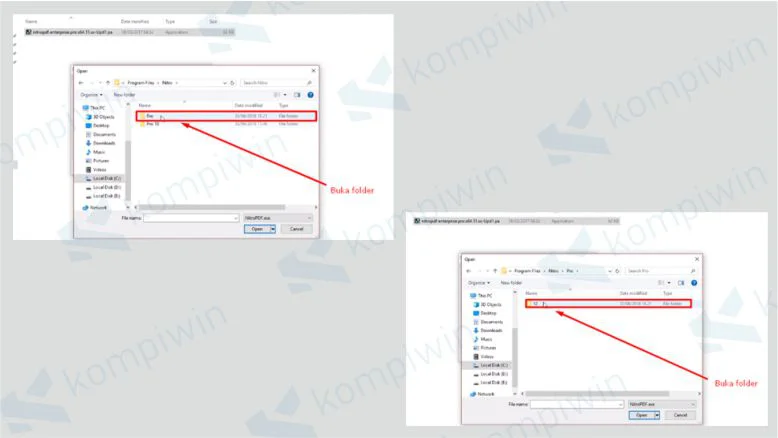
- Lalu silahkan pilih “Nitro PDF. exe“.
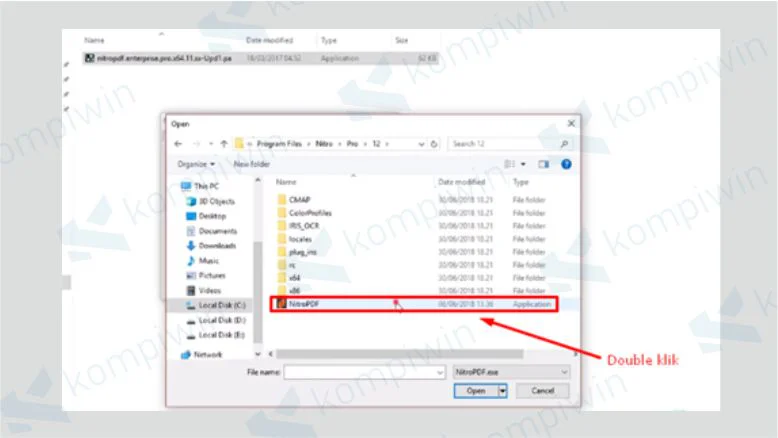
- Terakhir “Exit”.
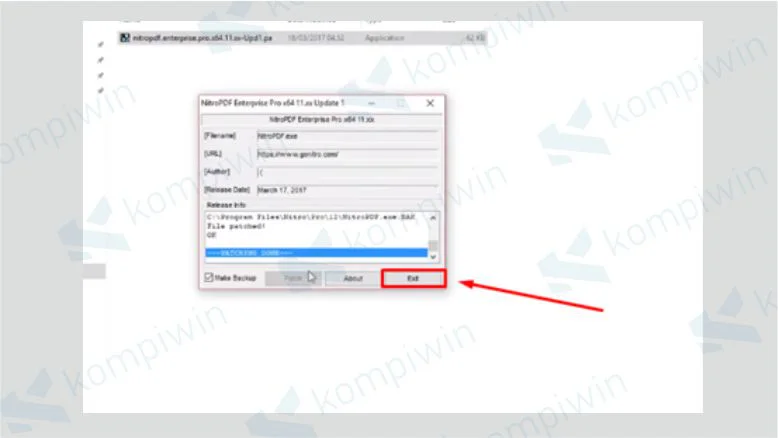
- Selamat mencoba!
Catatan : Jika kamu sudah mampu untuk membeli license key Nitro PDF, sangat dianjukan untuk membeli ya. Karena menghargai karya orang lain merupakan bentuk dukungan kepada developer.
Mudah kan untuk install aplikasi PDF ini. Jika kamu punya tambahan aplikasi PDF lain dan ingin tutorial installasi tesebut ditambahkan ke artikel ini. Kalian bisa hubungi admin melalui kolom komentar atau email ya.
Sekian dan terima kasih.

![Cara Install PDF [Adobe Reader + Nitro PDF]](https://www.kompiwin.com/wp-content/uploads/2020/04/Cara-Install-PDF-Adobe-Reader-Nitro-PDF.jpg.webp)
